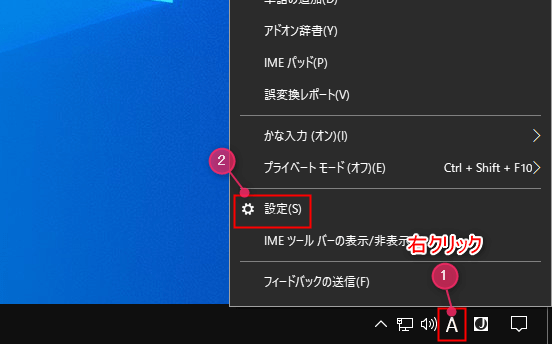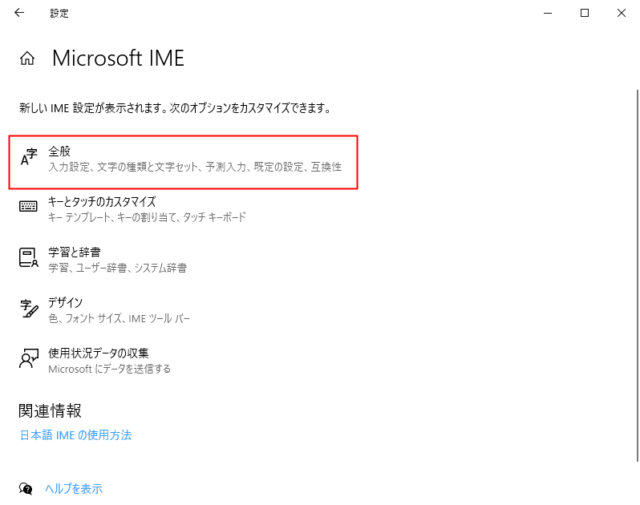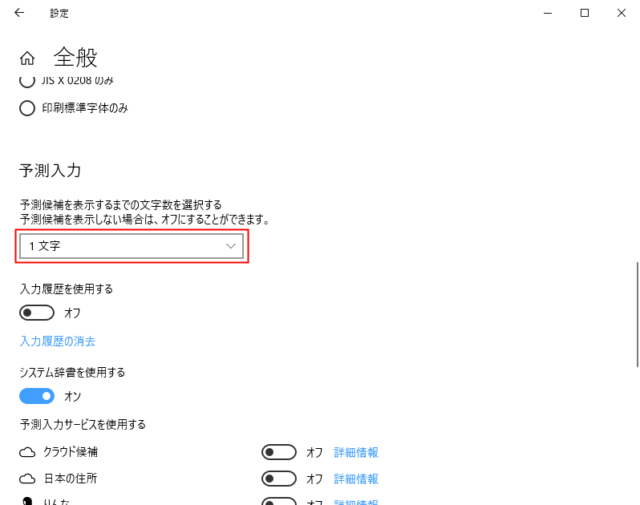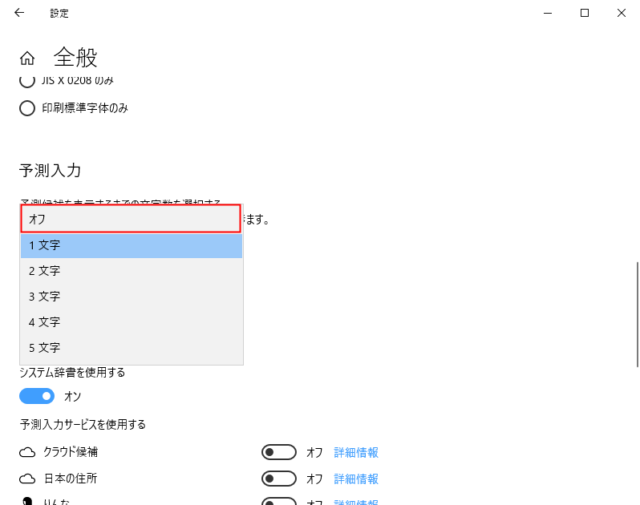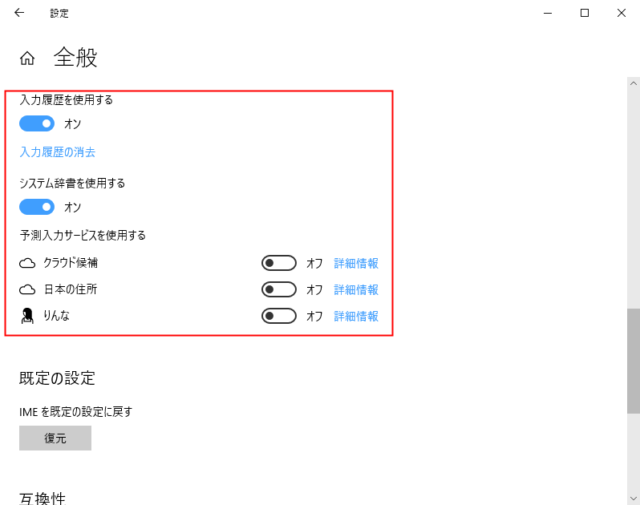Windows10でMicrosoft IMEの予測入力を有効/無効する方法を紹介します。
予測入力は入力した場合に自動で変換候補を表示してくれる機能で、使い方によっては便利ですがおかしい変換になってしまうこともあるため、人によっては邪魔に感じることも多いようです。
デフォルトでは予測候補は有効になっていて1文字で候補が表示されるようになっています。
IMEの予測入力を有効/無効
タスクバー右下の「A」もしくは「あ」を右クリックして「設定」をクリックします。
※Microsoft IMEを使用中に限ります。
Microsoft IMEの設定が開けない場合は別のIMEを使用中になっている場合があります。
「Windowsキー + スペースキー」を押してIMEの切り替えをしてください。
設定を開いたら「全般」をクリックします。
下にスクロールして「予測入力」の項目でデフォルトだと「1文字」となっている箇所をクリックします。
「1~5文字」まで選択可能ですが、無効にする場合は「オフ」を選択してください。
以上の操作で予測入力を無効にできます。
他にも「入力履歴を使用する」「入力履歴の消去」「システム辞書を使用する」といった設定の変更が可能です。
また、「予測入力サービス」として以下のサービスを利用できます。
- クラウド候補
Bing からの予測入力候補を利用することができます。クラウド候補を取得するために、入力中のテキストが暗号化され Microsoft に送信されます。
クラウド候補の横には雲のアイコンが表示されます。 - 住所
住所入力のための予測入力候補を利用することができます。住所データは、日本郵便株式会社が公開しているものに基づいています。住所予測入力候補を取得するために、入力中のテキストが暗号化され Microsoft に送信されます。
住所予測入力候補の横には雲のアイコンが表示されます。 - りんな
Microsoft の女子高生 AI りんなからの予測候補を利用することができます。りんなの予測入力候補を取得するために、入力中のテキストが暗号化され Microsoft に送信されます。
りんなからの予測候補の横にはりんなアイコンが表示されます。
利用したいサービスがあれば有効にしましょう。
あわせてこちらもご覧ください。